Virtualisierung ist nichts, was ein durchschnittlicher Benutzer braucht oder überhaupt weiß. Dies ist erforderlich, wenn Sie beispielsweise virtuelle Maschinen ausführen müssen und der durchschnittliche Benutzer dies nicht wirklich tun muss. Aus diesem Grund wird die Virtualisierung standardmäßig nicht aktiviert, auch wenn Ihr System dies unterstützt. Möglicherweise müssen Sie es von aktivieren Windows 10 oder von Ihrem BIOS.
Die Virtualisierung kann problemlos aktiviert werden, aber Ihr System oder genauer gesagt Ihr Prozessor sollte dies unterstützen und nicht alle von ihnen. Wenn Ihr Prozessor die Virtualisierung nicht unterstützt, können Sie sie nicht aktivieren. Hier erfahren Sie, wie Sie überprüfen können, ob ein Intel-Prozessor Virtualisierung unterstützt.
Intel-Prozessor-Virtualisierungsunterstützung
Es gibt zwei Möglichkeiten, um zu überprüfen, ob Ihr Intel-Prozessor Virtualisierung unterstützt oder nicht. Sie können die Spezifikationen für den Prozessor auf der offiziellen Website von Intel nachschlagen oder eine Hardwareerkennungs-App von Intel verwenden, um die Virtualisierungsunterstützung zu überprüfen.
Prozessorspezifikationen
Intel hat detaillierte Spezifikationen für seine Prozessoren auf seiner Website verfügbar. Sie müssen nur wissen, um welches Modell und welche Generation es sich bei Ihrem Prozessor handelt. Öffnen Sie den Task-Manager und wechseln Sie zur Registerkarte Leistung. Wählen Sie in der linken Spalte die Option CPU aus, und sehen Sie sich im rechten Bereich die obere rechte Ecke an. Kopieren Sie den Namen für den Prozessor. Wenn die Virtualisierung jedoch bereits aktiviert ist, wird dies unterhalb des Diagramms durch eine Linie angezeigt.
Besuchen Sie als Nächstes diesen Link und wählen Sie den Prozessortyp aus, den Sie haben. Ermitteln Sie anhand des Prozessornamens, welchen Typ Sie haben. Ich habe einen Core i7 Prozessor der 6. Generation.

Wenn Sie auf den von Ihnen verwendeten Prozessortyp klicken, wird eine vollständige Liste aller Chips angezeigt, die Intel für diesen Typ hergestellt hat. Hier müssen Sie nach der Nummer suchen, die Ihrem Chip zugewiesen ist. Wenn Sie es gefunden haben, klicken Sie darauf, um zur Seite mit den Prozessorspezifikationen zu gelangen. Scrollen Sie zum Abschnitt "Erweiterte Technologien" und suchen Sie nach "Virtualisierung".

Intel® Processor Identification Utility
Mit diesem Tool erhalten Sie im Grunde die gleichen Informationen wie auf der Website, müssen sich jedoch nicht darum kümmern, welchen Prozessor Sie haben. Laden Sie das Intel® Processor Identification Utility herunter und installieren Sie es. Während der Installation werden Sie aufgefordert, Intel-Daten zu Ihrem System zu senden. Achten Sie daher darauf, welche Aufforderungen Sie akzeptieren und ablehnen.
Führen Sie die App aus und erweitern Sie den Abschnitt CPU-Technologien, um die Virtualisierungsunterstützung auf dem Chip anzuzeigen.
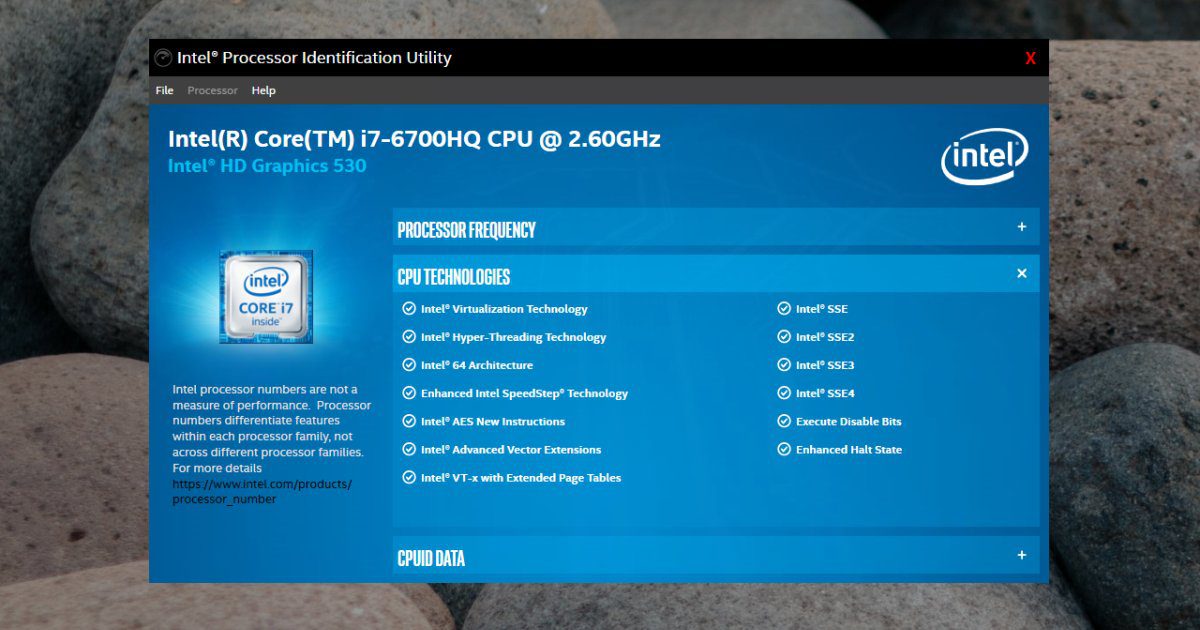
Wenn Ihre CPU Virtualisierung unterstützt, Sie sie jedoch nicht verwenden können Windows 10, es bedeutet wahrscheinlich, dass es aus dem BIOS aktiviert werden muss. Sie müssen herumgraben, bis Sie die Einstellung finden. In einigen Fällen hat Ihr BIOS möglicherweise nur den Zugriff blockiert. In diesem Fall müssen Sie möglicherweise selbst am BIOS basteln, um den Zugriff zu entsperren. Dies ist nicht etwas, das Sie leicht nehmen sollten, da Sie das System am Ende zugemauert haben könnten. Wenden Sie sich an einen Fachmann.
Wenn Ihre CPU keine Virtualisierung unterstützt, können Sie dies nicht erzwingen. Es gibt keinen Hack oder Workaround, durch den dies hinzugefügt wird. Sie müssen bessere Hardware kaufen.
